Outward, det nyeste open-world RPG med en blanding av overlevelseselementer, har vært ute i noen dager. Og som vi vet, er ingen lansering virkelig uten hikke med brukere som rapporterer om forskjellige problemer med spillet.
Men vi har laget en liste over rettelser til vanlige feil funnet gjennom hele spillet. Så la oss komme i gang med listen vår.
Løsninger for å fikse ytre feil
- Spill krasjer
- Delt skjerm fungerer ikke
- Vis feil
- Rammedråper
- Svart skjermfiks
- Ingen lydproblemer
1. Spillkrasj
Hater ikke vi alle når dette skjer? Årsakene til at et spill krasjer kan skyldes at de ikke oppfyller minimumssystemkravene, utdaterte grafiske drivere eller til og med ødelagte spillfiler.
For å fikse Outward fra å krasje, foreslår vi først at du høyreklikker på din snarvei eller exe. fil og kjør spillet i Windows-kompatibilitetsmodus.
For det andre, hvis det ikke fungerte, åpne din Nvidia Kontrollpanel og Velg Administrer 3D-innstillinger og velg Utover fra Programinnstillinger og neste gang skal du stille inn Strømstyring til Foretrekker maksimal kraft.
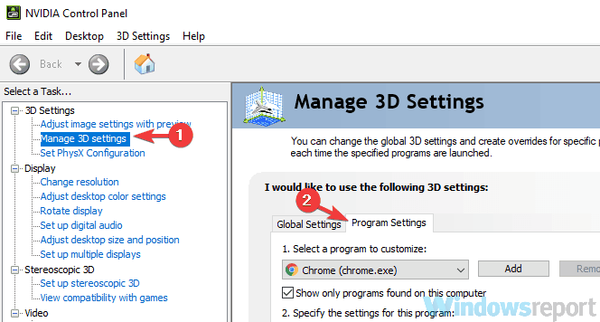
2. Delt skjerm fungerer ikke
For å løse dette problemet, foreslår vi at du og dine andre eventyrere kjører spillet videre Administrator rettigheter. Hvis ingenting annet fungerer, bruk bare Steam-overlegget og gå videre til vennelisten din, klikk på den andre spilleren og bli med i spillet.
Dette fungerer best hvis ingen av spillerne beveger seg på det tidspunktet han blir med i et spill.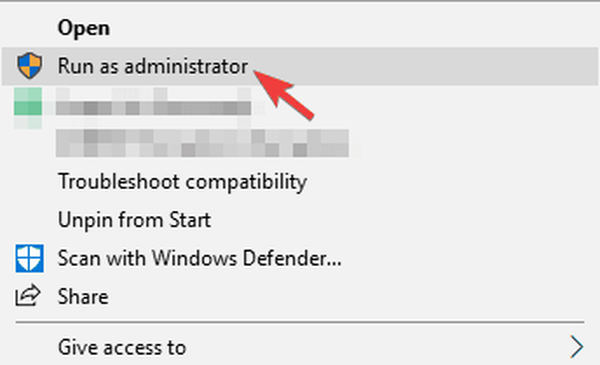
3. Løs skjermfeil
Høyreklikk på skrivebordet og klikk på Skjerminnstillinger, nå skal du velge Avanserte innstillinger, neste klikk på Juster oppløsningen.
Velg hvilken som passer skjermen din, og husk oppdateringsfrekvensen på skjermen. Du kan også deaktivere V-sync i menyen i spillet.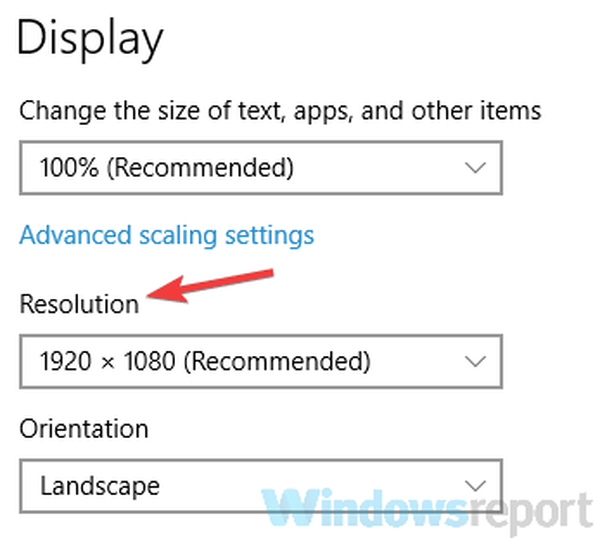
4. Bildefrekvens faller
For det første skal du åpne din Nvidia Kontrollpanel, og velg 3D-innstillinger, slå deretter av Dynamisk supersampling.
Når du arbeider med FPS-dråper, kan du prøve å senke bildekvaliteten, endre grafikkvaliteten til middels fra høy. Dette hjelper med konsistente rammer når du opplever fall.
5. Problemer med svart skjerm
For å sikre at dette fungerer, må du først prøve å kjøre spillet i Windowed Mode, eller senke oppløsningen til 1080p. Hvis dette ikke fungerte, klikk på Bekrefte eller Reparere Utover i Steam-klienten eller Epic Launcher.
Alternativt kan du bare avinstallere og installere spillet på nytt hvis du har ødelagte filer i Steam-katalogen.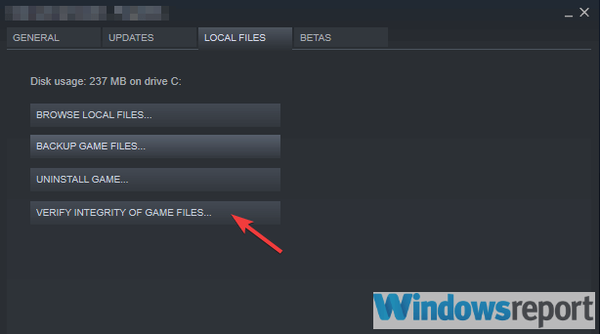
For flere løsninger på hvordan du løser problemer med svart skjerm i spill, kan du bruke veiledningene nedenfor:
- Hvordan fikser jeg en svart skjerm med markøren i Windows 10? [2019-oppdatering]
- Løs Black Screen of Death på bærbare datamaskiner på bare to minutter
- Hvordan fikse Surface Pro 4 Black Screen of Death-feil
6. Ingen lyd
For å fikse dette, klikker du høyttalerikonet nederst til høyre på skjermen eller verktøylinjen for skjulte ikoner og klikker på Høres ut.
Gå videre til Avspilling delen og deaktivere alle lydenhetene bortsett fra den interne høyttaleren eller høyttaleren du ønsker å bruke.
Husk også at å endre lyden fra surroundlyd til stereo kan gjøre trikset også.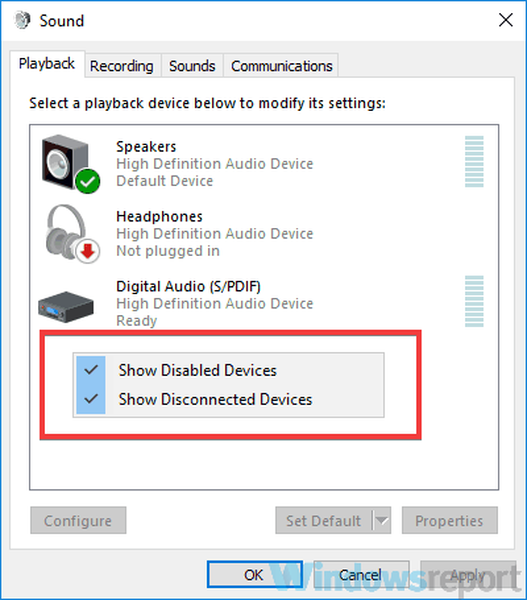
Tips for jevne spilløkter på PC
- Hvitlist alltid spillet ditt gjennom Windows-brannmuren, eller en hvilken som helst antivirusprogramvare som kan forhindre at spillet går i delt skjermmodus.
- Hold grafiske drivere oppdatert og eventuelle viktige komponenter på maskinen din.
- Når du har et nylig lansert spill, er det best å kjøre spillet på anbefalte innstillinger til fremtidige oppdateringer er utgitt.
- Husk alltid minimumskravene når du kjører et spill, dette er spesifikasjoner for Outward:
- OS: Windows 7 (64 Bit) / 8 (64 Bit) / 10 (64 Bit);
- Prosessor: Intel Core i5-750 eller tilsvarende;
- Minne: 4 GB RAM;
- Grafikk: Nvidia GTS 450 eller tilsvarende;
- Lagring: 15 GB ledig plass.
RELATERTE STORIER FOR Å KONTROLLERE:
- Fix: Kan ikke kjøre Steam-spill i Windows 10
- Damp går sakte? Slik gjør du det lynraskt
- 6 av de beste spillene for bærbare Windows 10-bærbare datamaskiner
- windows 10 fikse
 Friendoffriends
Friendoffriends



